Oppdatert april 2024: Slutt å få feilmeldinger og senk systemet med optimaliseringsverktøyet vårt. Få den nå på denne koblingen
- Last ned og installer reparasjonsverktøyet her.
- La den skanne datamaskinen din.
- Verktøyet vil da fiks datamaskinen din.
Ser du feil relatert til dedikert videominne på Windows-PCen din? Har du problemer med å starte grafikkintensive programmer som videoredigerere og nye videospill? Du trenger kanskje mer videominne (VRAM).
Men hva er det uansett, og hvordan øker jeg VRAM? Les alt du trenger å vite om videominne.
Hva er dedikert videominne?
Video RAM (eller VRAM) er en spesiell type RAM som fungerer sammen med datamaskinens GPU eller grafikkprosessor.
En grafikkprosessor er en brikke i datamaskinens grafikkort (eller skjermkort) som er ansvarlig for å vise bilder på skjermen. Selv om dette er teknisk feil, brukes begrepene "grafikkprosessor" og "grafikkort" ofte som synonymer.
Videominnet ditt inneholder informasjonen som GPU trenger, inkludert spilltekstur og lyseffekter. På denne måten kan GPU raskt få tilgang til informasjonen og vise videoen på skjermen.
Å bruke videominne til denne oppgaven er mye raskere enn å bruke RAM på systemet ditt, fordi videominnet ligger ved siden av GPUen på grafikkortet. VRAM ble designet for dette formålet med høy intensitet og er derfor "spesialisert".
Hvorfor trenger jeg VRAM?
Hvis du ikke har nok VRAM, vil du ikke kunne kjøre moderne spill. I dette tilfellet trenger du et grafikkort med mye VRAM. For å enkelt laste komplekse teksturer med bilder med høy oppløsning, må du kanskje øke det tildelte videominnet på grafikkortet.
Sjekk mengden VRAM på grafikkortet ditt.
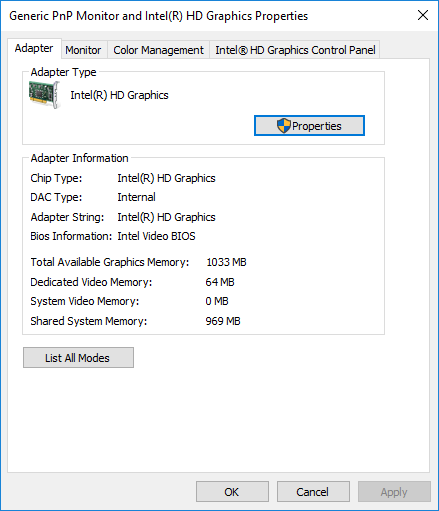
Før du prøver noen VRAM-forstørrelsesmetoder, er det første du må gjøre å sjekke mengden dedikert videominne på grafikkortet ditt i Windows 10.
- Gå til "Start" -menyen og klikk på "Innstillinger". Gå til "System" og klikk "Vis" på venstre sidepanel "Systeminnstillinger".
- Bla til "Vis" -menyen og velg "Vis adapteregenskaper" nederst i vinduet.
- I et nytt popup-vindu ser du typen adapter du bruker i systemet ditt og annen grafisk informasjon i adapterkortet. I delen "Adapterinformasjon" sjekker du den totale mengden plass som er tildelt det dedikerte videominnet.
Hvordan øke VRAM?
Jeg skal dele med deg fem metoder for VRAM-utvidelse for Intel innebygde grafikkort og NVIDIA og AMD dedikerte grafikkort.
De to første metodene involverer minnetildeling uten å bruke BIOS. Dette fører til utvidelse av VRAM fordi ubrukt minne nå brukes av grafikkortet ditt.
Den andre metoden er litt mer komplisert fordi du øker VRAM ved å tildele minne til BIOS. Det øker også mengden videominne, men kan forårsake tekniske feil hvis de kjøres feil.
De to siste metodene inkluderer å bruke penger og øke mengden videominne ved å kjøpe ekstra RAM og nye grafikkort.
Øke det tildelte videominnet via BIOS
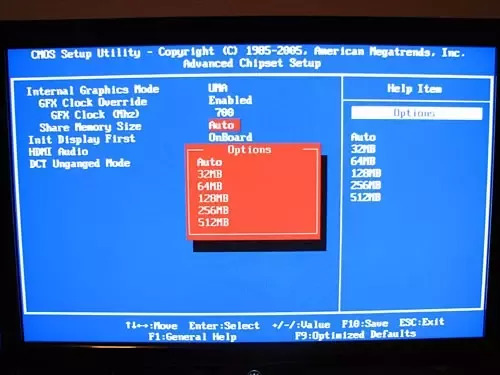
Utfør følgende trinn for å øke det tildelte grafikkminnet. Vi vil endre minnetildelingen via BIOS. Hvis du bruker en bærbar PC, må du huske på at den ikke kan ha en innstilling som lar deg tildele minne selv. Bare "noen" bærbare datamaskiner har et privilegium. For PC-brukere er dette alternativet tilgjengelig for de fleste. For de brukerne som ikke har dette alternativet, kan du følge guiden nedenfor for å lære hvordan du kan forbedre ytelsen til spillene dine uten å ofre virtuelt minne.
Oppdatering fra april 2024:
Du kan nå forhindre PC -problemer ved å bruke dette verktøyet, for eksempel å beskytte deg mot tap av filer og skadelig programvare. I tillegg er det en fin måte å optimalisere datamaskinen for maksimal ytelse. Programmet fikser vanlige feil som kan oppstå på Windows -systemer uten problemer - du trenger ikke timer med feilsøking når du har den perfekte løsningen på fingertuppene:
- Trinn 1: Last ned PC Repair & Optimizer Tool (Windows 10, 8, 7, XP, Vista - Microsoft Gold-sertifisert).
- Trinn 2: Klikk på "start Scan"For å finne Windows-registerproblemer som kan forårsake PC-problemer.
- Trinn 3: Klikk på "Reparer alle"For å fikse alle problemer.
- For å ringe BIOS må du gå inn, eller <Del> så snart du starter datamaskinen.
- Når du logger på BIOS, bør du se etter et alternativ som å sette opp Intel HD Graphics delt minne. Dette finner du i kategorien “Avansert” eller “Brikkesettkonfigurasjon”.
- Vi kan ikke fortelle deg nøyaktig hvor, fordi det er mange forskjellige hovedkort og alle BIOS-menygrensesnittene er forskjellige.
- Endre innstillingene, trykk på lagringsknappen (i de fleste tilfeller) og avslutt programmet.
Øk mengden dedikert videominne med registereditoren (Intel innebygde GPUer).
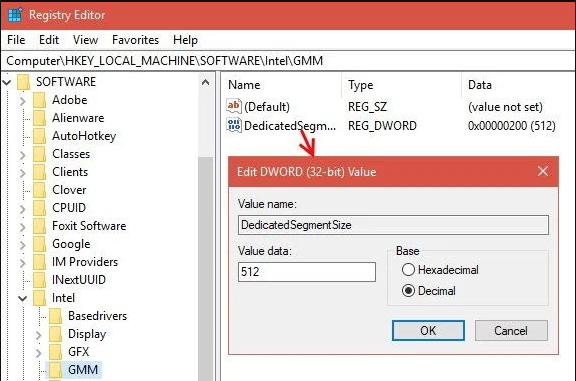
Vanligvis vil systemet automatisk justere VRAM-volumet applikasjonen trenger til enhver tid. I noen tilfeller kan du simulere VRAM-gevinst med Registerredigering når du bare trenger litt mer for å kjøre et program eller et spill.
For å gjøre dette, følg disse trinnene:
- Trykk på Windows + R-tasten for å åpne Kjør, og skriv regedit. Trykk enter.
- Flyttet til
- HKEY_LOCAL_MACHINES Intel-programvare
- Høyreklikk på Intel-mappen på sidepanelet og velg "Opprett"> "Nøkkel". Gi den navnet GMM.
- En ny GMM-mappe skal vises på sidepanelet under Intel. Etter å ha valgt GMM-mappen, høyreklikker du på det tomme området til høyre og oppretter en ny> Dword (32 bits). Gi den navnet DedicatedSegmentSize.
- Dobbeltklikk nå “DedicatedSegmentSize”, velg alternativet “Desimalnummer” i “Base” -delen og skriv inn tallet fra 0 til 512 i “Verdi” -feltet. Dette er mengden minne du kan tildele i megabyte. Dette skal vises i adapterens egenskaper.
- Lagre datamaskinen og start den på nytt.
Ekspert Tips: Dette reparasjonsverktøyet skanner depotene og erstatter korrupte eller manglende filer hvis ingen av disse metodene har fungert. Det fungerer bra i de fleste tilfeller der problemet skyldes systemkorrupsjon. Dette verktøyet vil også optimere systemet ditt for å maksimere ytelsen. Den kan lastes ned av Klikk her

CCNA, Webutvikler, PC Feilsøking
Jeg er en datamaskinentusiast og en praktiserende IT-profesjonell. Jeg har mange års erfaring bak meg i dataprogrammering, feilsøking og reparasjon av maskinvare. Jeg er spesialisert på webutvikling og database design. Jeg har også en CCNA-sertifisering for nettverksdesign og feilsøking.

